Canva Review 2022: Bestes Grafiktool für Nicht-Designer?
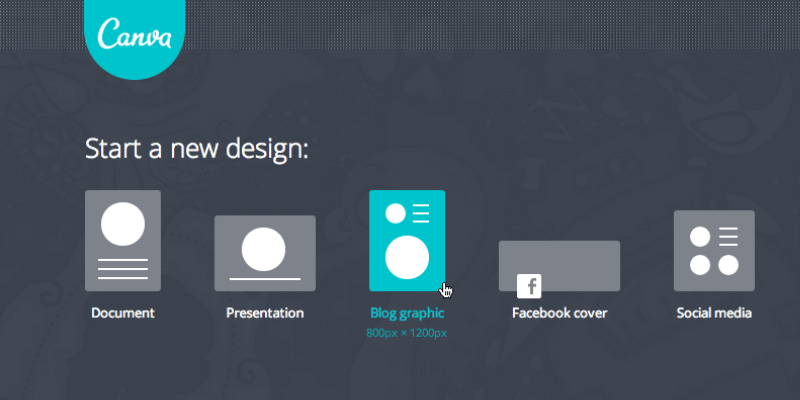
canva
: Vorlagen und Grafiken in Hülle und Fülle
Zusammenfassung
Canva.com ist eine extrem einfache und benutzerfreundliche Online-Designplattform, mit der Benutzer eine Vielzahl von Materialien sowohl für den Druck als auch für den Online-Vertrieb erstellen können. Die Website bietet Tausende von kostenlosen Vorlagen (mehr als 60,000…), Grafiken, Fotos und Elemente und ermöglicht es den Benutzern auch, ihr eigenes Material hochzuladen.
Für einen unerfahrenen Designer, der nach einer schnellen Lösung sucht, ist Canva die richtige Website für Sie. Auch wenn Sie erfahren sind, bietet Canva eine Vielzahl von Funktionen, die den Prozess vereinfachen und Ihnen das Leben erheblich erleichtern. Die Website enthält auch Online-Elemente mit Audio- und visuellen Funktionen (denken Sie an Youtube-Videos oder Songs von Spotify) – etwas, das mit den meisten anderen Designprogrammen nicht kompatibel ist.
Insgesamt ist Canva ziemlich solide und umfassend, mit nur einigen kleineren Problemen mit der Textformatierung. Möglicherweise müssen Sie für einige der Grafiken oder Bilder bezahlen, aber das lässt sich leicht lösen, indem Sie Ihre eigenen hochladen. Canva kann nicht ersetzen InDesign oder andere technische Software für den erfahrenen Designer, da sie nicht über einige der fortgeschritteneren Funktionen verfügt, aber was kostenlose Online-Designsoftware angeht, ist Canva in meinen Augen die Nummer eins!
Was ich mag: Super einfach zu bedienen. Tolle Vorlagen. Farbpaletten und Schriftarten. Möglichkeit, eigene Fotos hochzuladen und kostenlos.
Was ich nicht mag: Text kann in Bezug auf die Formatierung etwas pingelig sein. Einige Apps, die nur Canva for Work-Abonnenten zur Verfügung stehen, müssen für einige Grafiken bezahlen
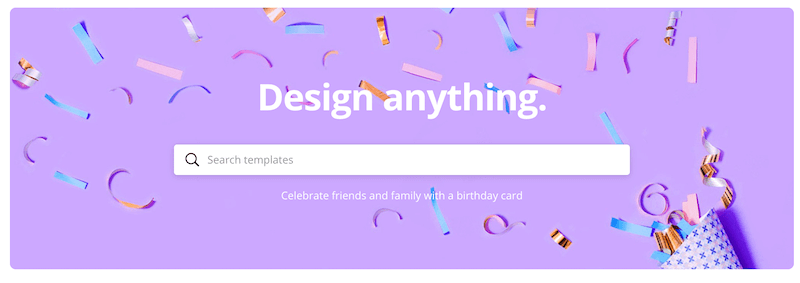
Was ist Canva?
Canva ist eine Online-Designplattform, mit der Benutzer auf einfache Weise eine Vielzahl von visuellen Materialien erstellen können.
Wofür kann ich Canva verwenden?
Sie können Canva für praktisch alle designbezogenen Anforderungen verwenden – denken Sie an Arbeitspräsentationen, Partyeinladungen, Visitenkarten, Lebensläufe, Social-Media-Beiträge, Banner, Poster und mehr.
Aufgrund der riesigen Menge an Vorlagen und Elementen, die Ihnen zur Verfügung stehen, sind keine Designkenntnisse erforderlich. Wählen Sie einfach eine Vorlage aus, fügen Sie Ihren Text und Ihre Grafiken ein und voila!
Wie viel kostet Canva?
Die Nutzung ist kostenlos, mit der Option, ausgewählte Grafiken und Fotos für 1 $ zu erwerben. Canva hat auch einen Abonnementdienst namens Canva For Work, der 12.95 $/Monat pro Teammitglied oder eine jährliche Zahlung von 119 $ (9.95 $/Monat) pro Teammitglied kostet. Die kostenlose Version funktioniert jedoch in der Regel gut.
Wie verwende ich Canva?
Die Verwendung von Canva ist einfach – besuchen Sie www.canva.com, erstellen Sie ein kostenloses Konto und legen Sie los! Wenn Sie ein Konto erstellen, können Sie Ihre Designs immer wieder aufrufen, um bei Bedarf Änderungen vorzunehmen.
Da Canva eine Website ist, kann es leider nicht offline verwendet werden, ist aber überall dort verfügbar, wo eine Internetverbindung besteht. Es hat sogar eine mobile Anwendung für Zeiten, in denen WLAN knapp ist, Daten jedoch nicht.
Was ist, wenn Canva die gesuchte Grafik oder das gesuchte Bild nicht hat?
Keine Sorge – obwohl Canva Tausende von Grafiken, Symbolen und Fotos enthält, können Sie trotzdem Ihre eigenen hochladen! Sie können sogar Ihr Instagram oder Facebook verbinden, um Ihre Lieblingsfotos aus sozialen Medien einzubinden.
Inhaltsverzeichnis
Warum mir diese Canva-Rezension anvertrauen?
Hey, ich bin Jane! Ich bin immer auf der Suche nach neuer und nützlicher Software für Fotobearbeitung, Grafikdesign oder etwas Lustiges, um meinen Nachmittag zu verbringen. Ich habe alles getestet, von Online-Anfängerplattformen bis hin zu fortschrittlicher herunterladbarer Software, die den gesamten Speicherplatz auf meinem Computer eingenommen hat.
An dieser Stelle habe ich das Gute, das Schlechte und das Hässliche getestet, damit Sie es nicht müssen. Ich tendiere nicht dazu, Favoriten zu spielen, sondern benutze je nachdem, woran ich arbeite, unterschiedliche Software. Ich bin immer offen für neue und lustige Ideen und lerne und wachse ständig aus verschiedenen Projekten.
Ich habe vor einigen Jahren angefangen, Canva.com zu nutzen, als mein Lebenslauf dringend eine gute Überarbeitung benötigte. Ich fand die Seite extrem einfach zu bedienen und testete Vorlage für Vorlage, bis ich das gewünschte Ergebnis erreichte. Bis zum heutigen Tag melde ich mich häufig auf der Website an, um Änderungen an meinem bestehenden Lebenslauf vorzunehmen und neues Material zu erstellen, wenn ich im Designprozess auf eine Hürde stoße.
Diese Canva-Rezension wird in keiner Weise von Canva gesponsert, aber ich dachte, ich würde die Liebe (und das Wissen) über eine großartige Plattform verbreiten, die in der Lage ist, Tonnen von Menschen in der Designwelt zu helfen!
Ausführliche Bewertung von Canva
1. Erstellen mit Canva
Canva deckt auf wundersame Weise nahezu jede Kategorie von Vorlagen ab, die Sie möglicherweise benötigen. Sie bieten Vorlagen für soziale Medien, Dokumente, Personal, Bildung, Marketing, Veranstaltungen und Anzeigen.
Innerhalb jeder Vorlagenkategorie gibt es Unterkategorien. Einige herausragende sind Lebensläufe und Briefköpfe (innerhalb von Dokumenten), Instagram-Posts und -Geschichten und Snapchat-Geofilter (in sozialen Medien), Geburtstagskarten, Planer und Buchumschläge (persönlich), Jahrbücher und Zeugnisse (Bildung), Logos, Coupons und Newsletter ( Marketing), Einladungen (Events) und Facebook-Anzeigen (Ads). Dies kratzt kaum an der Oberfläche der über die Website angebotenen Vorlagen.
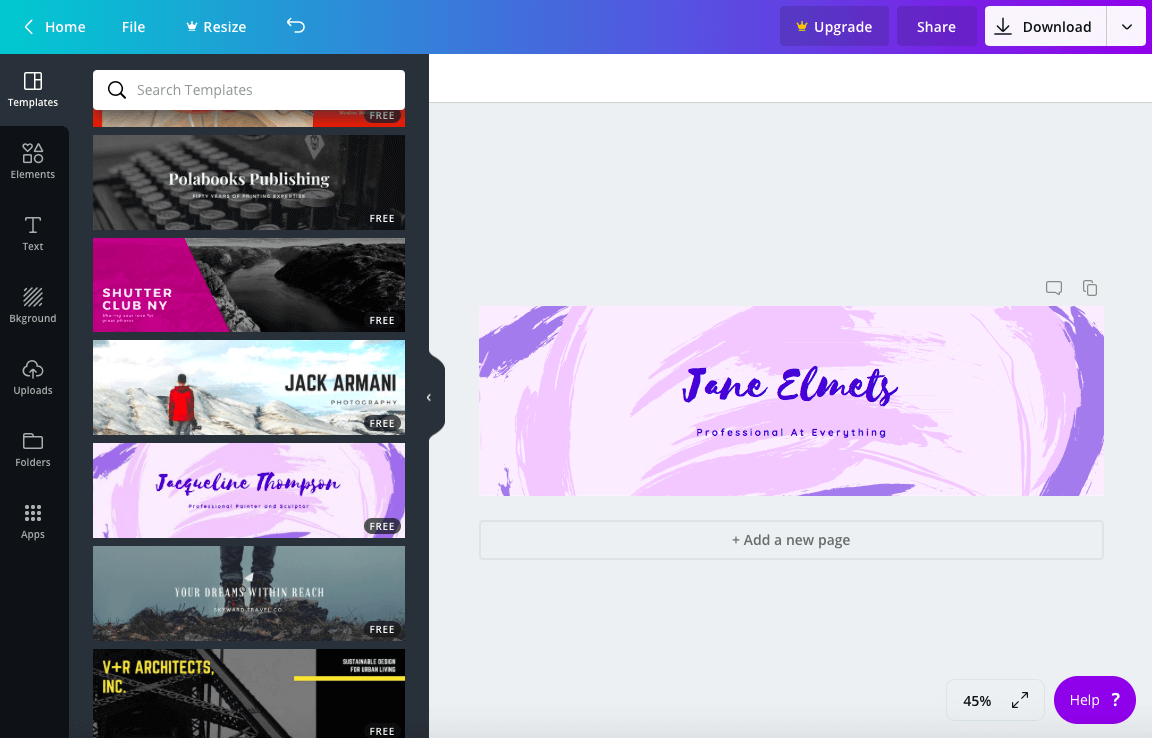
Das Beste an diesen Vorlagen ist, dass sie bereits so formatiert sind, dass sie zu allem passen, was Sie entwerfen. Beispielsweise hat die LinkedIn-Bannervorlage bereits die richtige Leinwandgröße für LinkedIn!
Der Nachteil? Leider zeigt Canva nicht direkt auf dem Bildschirm die Abmessungen oder Rasterlinien an, die normalerweise in anderen Designprogrammen vorhanden sind. Dies ist jedoch mit einer schnellen Google-Suche leicht zu lösen. Die Oberseite? Sie können auch Ihre eigene Vorlage mit benutzerdefinierten Abmessungen erstellen.
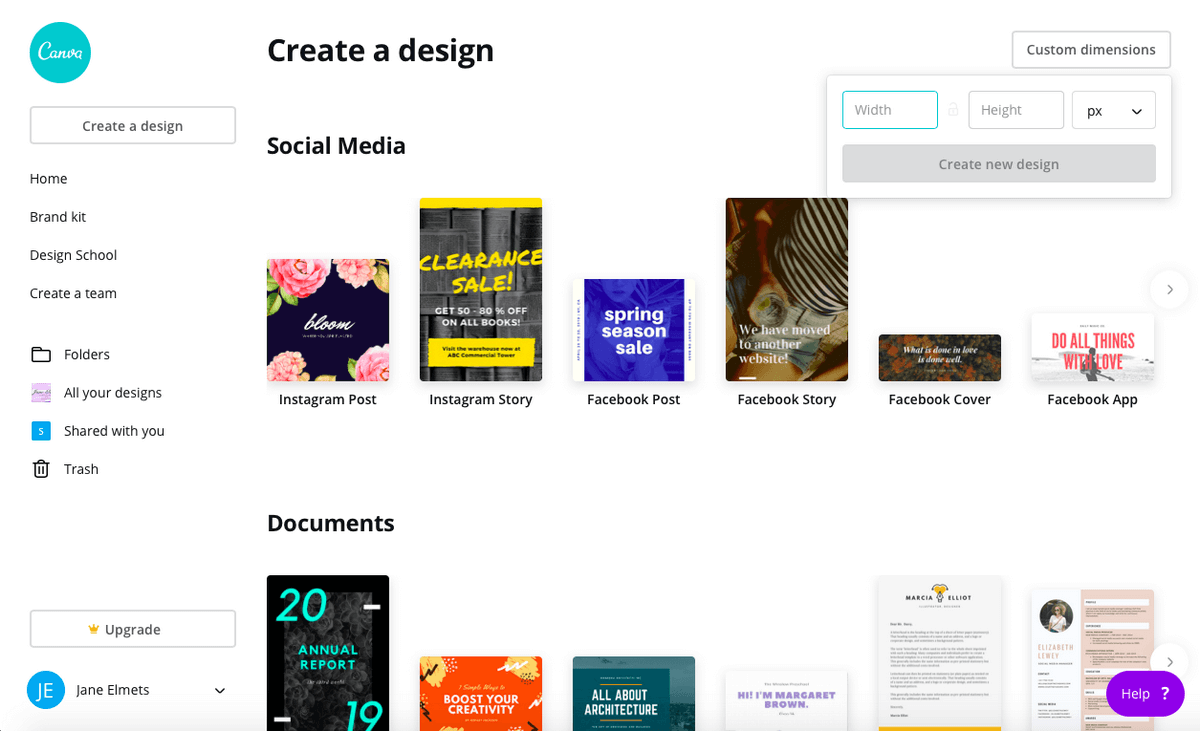
Obwohl Vorlagen sehr einfach zu verwenden und schön gestaltet sind, ist ein weiteres frustrierendes Element, dass Sie die Größe Ihres Designs ohne das Abonnement von Canva For Work nicht an andere Funktionen anpassen können.
Wenn Sie also etwas gemacht haben, das Ihnen wirklich gefällt, müssen Sie es manuell in neuen Dimensionen neu erstellen. Dies ist nicht das Ende der Welt, wenn man bedenkt, dass Sie dies bei den meisten Designprogrammen tun müssen, aber die Tatsache, dass es sich um eine kostenpflichtige Funktion handelt, ist, als würden Sie eine Karotte vor einem Pferd baumeln lassen, wenn Sie verstehen, was ich meine.
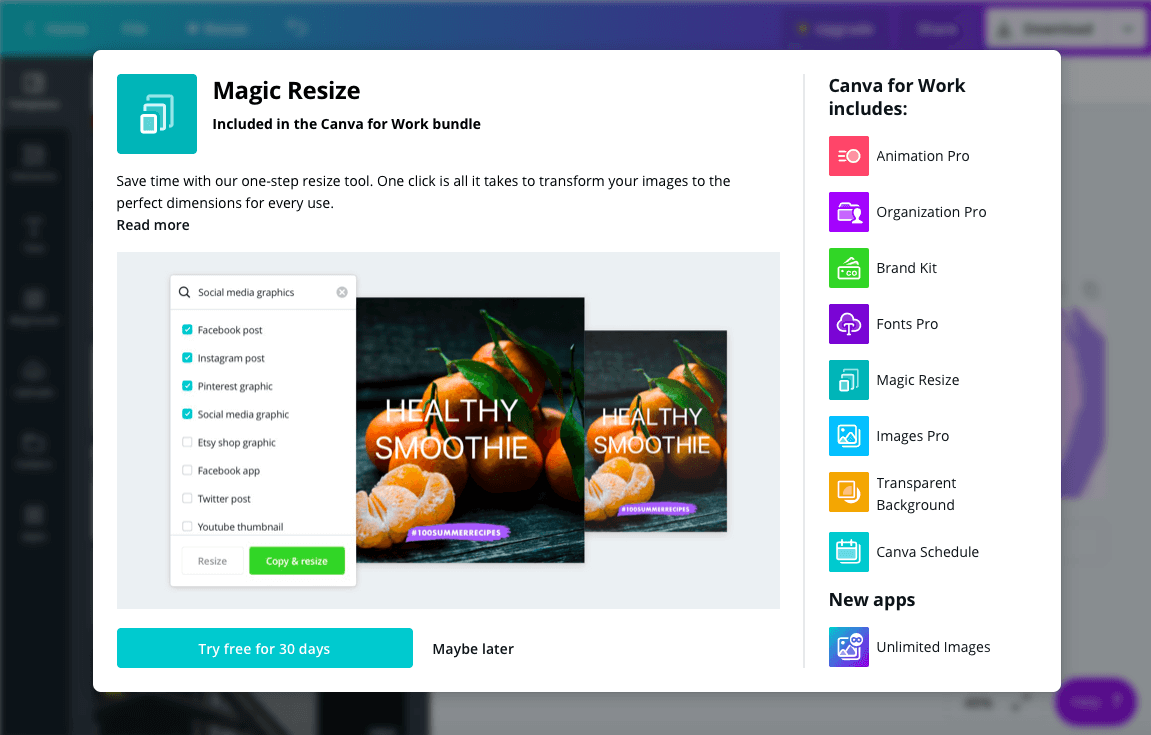
2. Machen wir uns ans Customizing
Canva bietet viele Elemente zum Hinzufügen oder Ändern Ihrer Vorlage. Sie haben kostenlose Fotos, Gitter, Formen, Diagramme, Linien, Rahmen, Illustrationen, Symbole, was auch immer. Sie haben beim Entwerfen der Raster wirklich gute Arbeit geleistet und es extrem einfach gemacht, Fotos oder Grafiken an der gewünschten Stelle einzufügen.
Fügen Sie Ihrer Vorlage einfach ein Raster hinzu, wählen Sie ein Foto aus und ziehen Sie es in das Raster. Es rastet automatisch ein und von dort aus können Sie die Größe mit einem Doppelklick beliebig ändern. Es gibt eine endlose Anzahl von Rastern zur freien Verwendung, die den Designprozess weiter vereinfachen und es Ihnen ermöglichen, alles, was Sie entwerfen, geschmackvoll aufzuteilen.
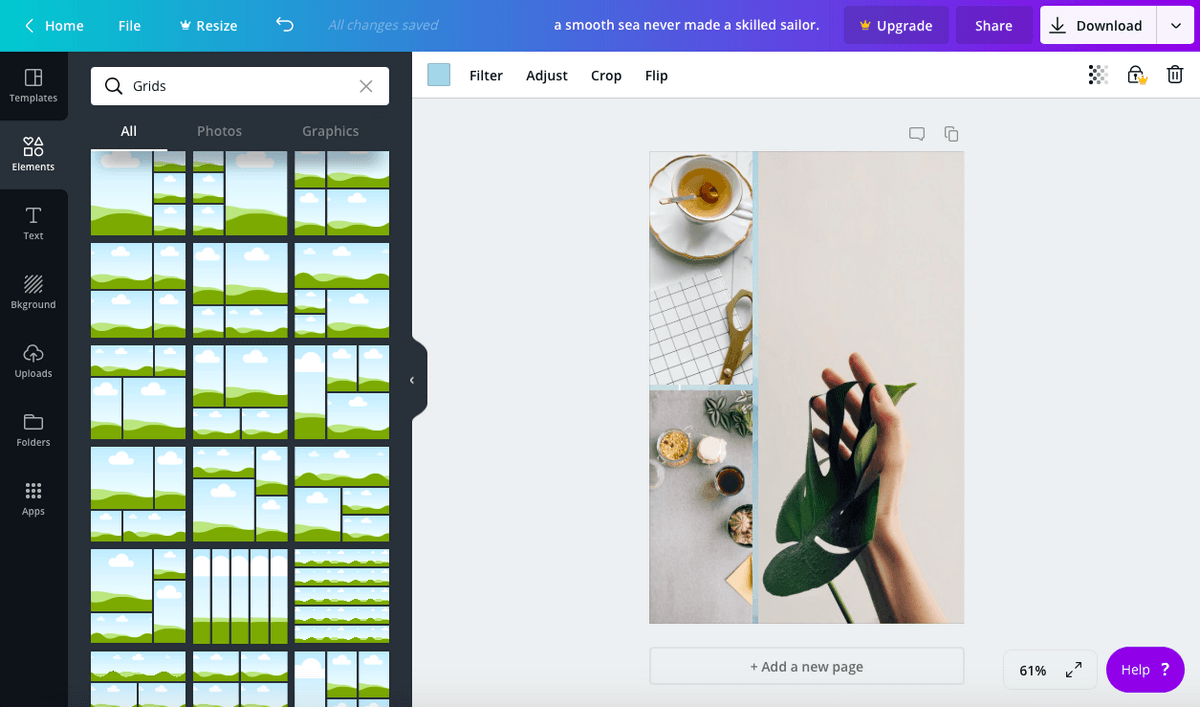
Ich liebe auch das Rahmenelement. Angenommen, Sie möchten Ihrem LinkedIn-Banner ein Foto von sich hinzufügen. Einfach einen Rahmen auf die Vorlage setzen, ein Foto von sich hochladen und in den Rahmen ziehen. Wie bei der Gitterfunktion gibt es Hunderte von kostenlosen Rahmen, die Sie in jeder erdenklichen Form verwenden können. Dies erspart Ihnen viel Kopfzerbrechen beim manuellen Entwerfen von Formen mit InDesign oder anderer Software.
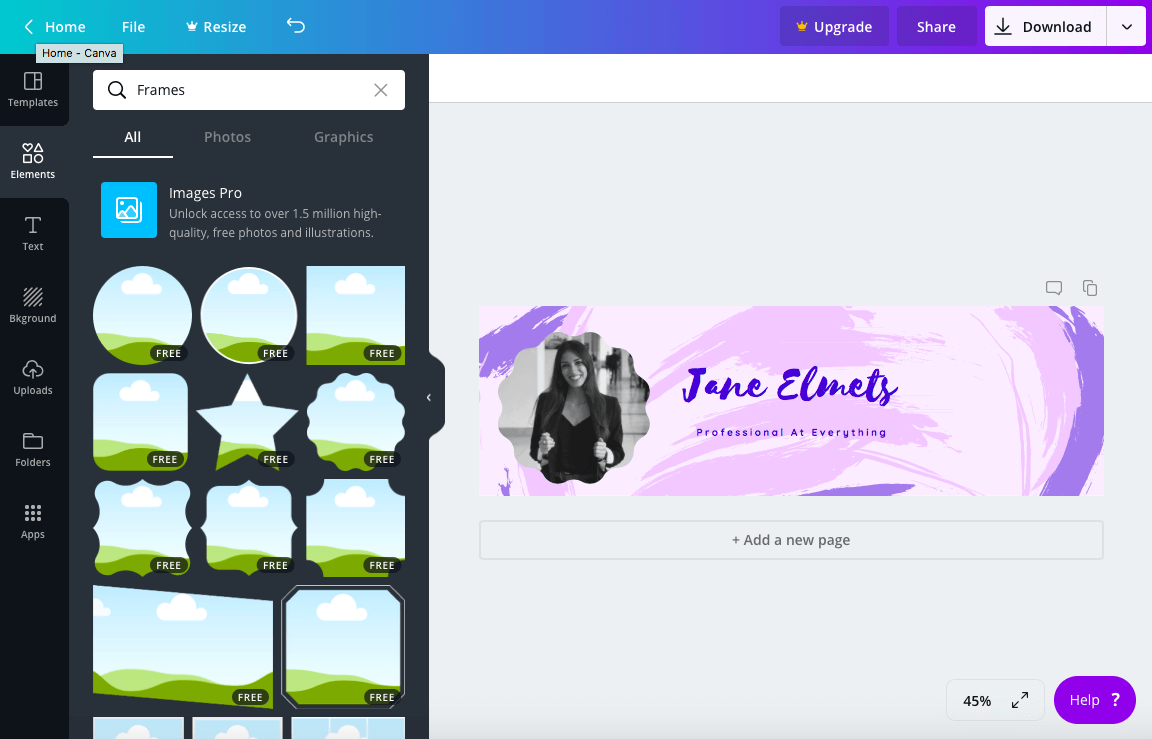
3. Personalisieren Sie Ihr Design
Canva ist wirklich der beste Freund eines Designers, wenn es um die voreingestellten Textoptionen geht. Wenn Sie so etwas wie ich sind, ist das Anpassen von Schriftarten ein Albtraum. Ich habe das Gefühl, egal welche Kombination ich auswähle, irgendetwas sieht immer ein bisschen wackelig aus.
Canva hat mit seiner großen Auswahl an Textoptionen und -kombinationen einen Albtraum in einen wahr gewordenen Traum verwandelt. Sie haben eine Menge verschiedener Formate und Schriftarten in Hülle und Fülle. Wählen Sie einfach ein Textbeispiel aus, das Ihnen gefällt, und bearbeiten Sie es dann in Bezug auf Größe, Farbe und Inhalt.
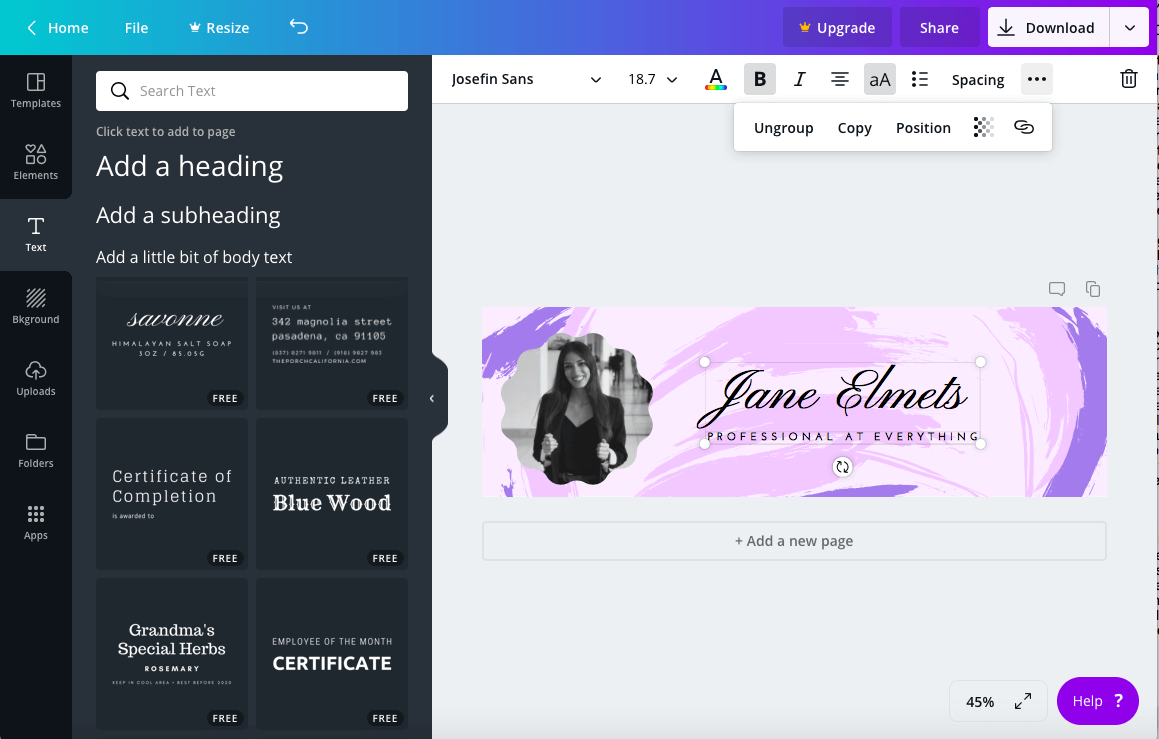
Die voreingestellten Textoptionen werden als Gruppe angezeigt, was für unerfahrene Designer verwirrend sein kann. Um Elemente einzeln zu verschieben, müssen Sie daran denken, auf die 3 Punkte in der oberen Leiste zu klicken und Gruppierung aufheben auszuwählen. Auf diese Weise können Sie die beiden unterschiedlichen Boxen einzeln statt als ein Element verschieben.
Wenn Sie den Text lieber selbst gestalten möchten, können Sie auf derselben Seite auch eine Überschrift, eine Unterüberschrift oder „ein bisschen Fließtext“ hinzufügen. Wenn Sie dies tun, wählen Sie nach Belieben Ihre eigene Schriftart und Ihr eigenes Format aus. Während ich dazu neige, mich an den voreingestellten Text zu halten (es ist einfach so einfach und bequem!), habe ich manchmal die eigenständige Option verwendet, z. B. als ich meinen Lebenslauf entworfen habe. Obwohl es immer noch einfach zu bedienen ist, habe ich festgestellt, dass es ein wenig frustrierend sein kann, mit dieser Option zu arbeiten.
Mein Hauptstreitpunkt? Spiegelstriche! Bei der Arbeit mit der Aufzählungszeichen-Option von Canva habe ich festgestellt, dass Sie im gesamten Textblock Aufzählungszeichen verwenden müssen. Wenn Sie versuchen, Aufzählungszeichen für eine einzelne Zeile zu deaktivieren, werden sie für alles deaktiviert. Auch wenn Ihr Text zentriert ist, bleiben die Aufzählungszeichen immer noch auf der linken Seite und nicht am Text selbst. Das kann wirklich frustrierend sein, wenn jede Textzeile eine andere Länge hat.
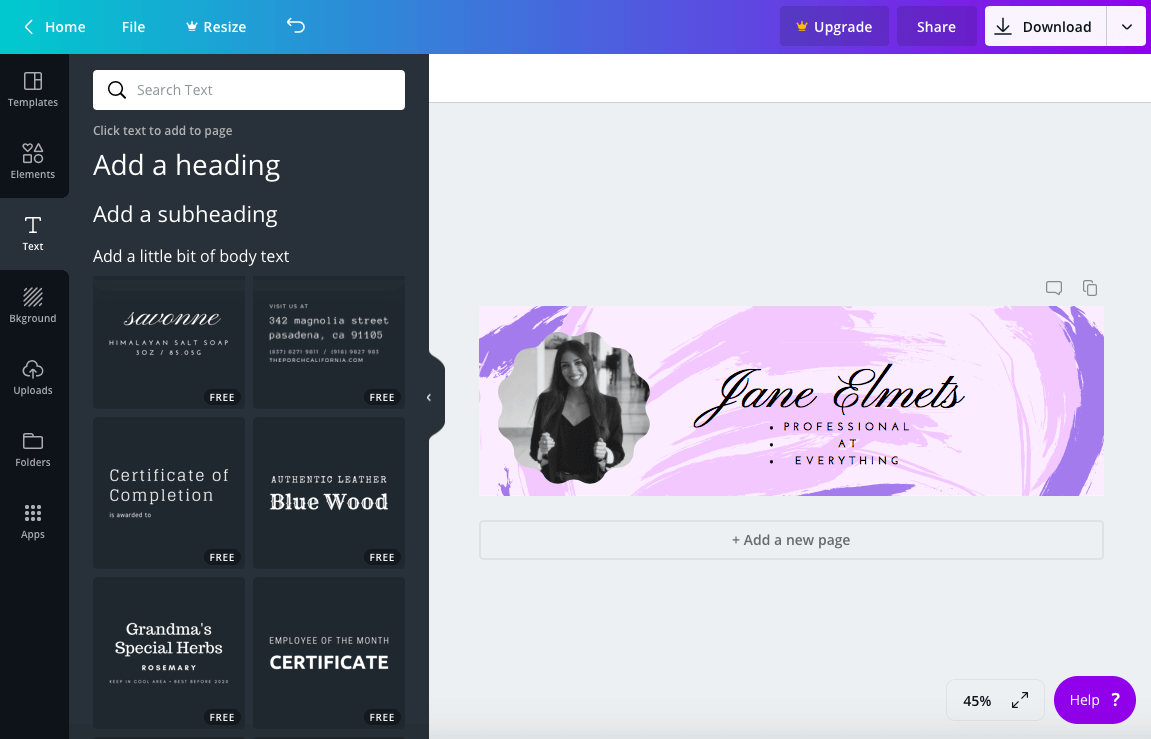
Sehen Sie, hier habe ich die Kugeln bekommen, um beim Wort „Professional“ zu bleiben, indem ich die Größe des Textfelds geändert habe, aber es hat immer noch „At“ und „Everything“ hängen gelassen. Dies ist zwar nicht das Ende der Welt, aber es sorgt definitiv für Frustration und führt dazu, dass ich bei den voreingestellten Textoptionen bleiben möchte.
Canva verfügt über eine Vielzahl von Premium-Funktionen und -Apps, auf die nur diejenigen zugreifen können, die das Canva For Work-Abonnement haben. Zu diesen Funktionen gehören Animation (die Möglichkeit, Canva-Designs in GIFs und Videos umzuwandeln), ein Marken-Kit (ein zentraler Ort, an dem Sie alle Farben, Schriftarten, Logos und Designs Ihrer Marke für einen einfachen Zugriff finden), Fonts Pro (Möglichkeit, Laden Sie Ihre eigenen Schriftarten hoch), magische Größenänderung (wie bereits erwähnt – die Möglichkeit, jedes Design nahtlos in ein neues Format oder eine neue Vorlage zu ändern), Bilder (Zugriff auf alle Bilder und Grafiken von Canva) und transparenter Hintergrund (Speichern Sie Ihr Design als PNG).
Ein letztes Premium-Feature ist die Möglichkeit, Ihre Designs in Ordnern mit unbegrenztem Speicherplatz zu organisieren. Um ehrlich zu sein, frustriert mich diese Funktion wirklich. Warum müssen Sie bezahlen, um Ihre Designs zu organisieren? Dies scheint etwas zu sein, das kostenlos sein sollte. Eine Möglichkeit, dies zu umgehen, besteht darin, Ihre Designs einfach zu speichern/herunterzuladen und sie in Ordnern auf Ihrem Desktop zu speichern.
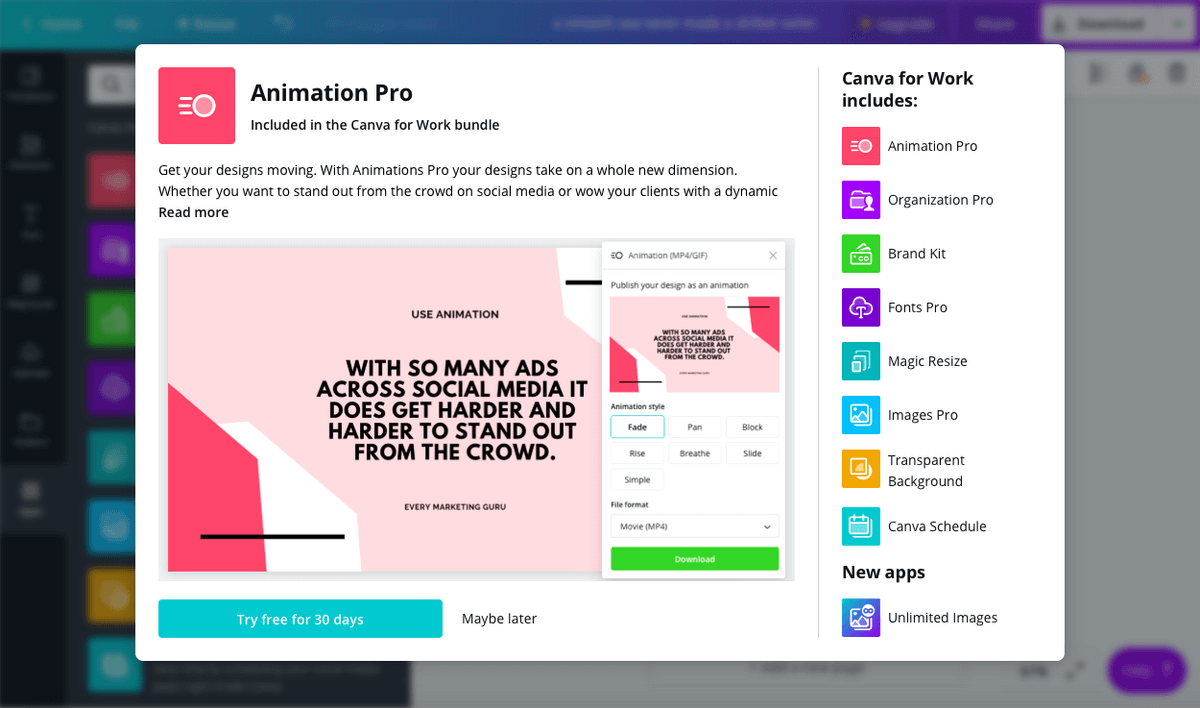
Davon abgesehen sind viele dieser Funktionen beim Designen sehr nützlich, insbesondere der PNG-Aspekt und die Möglichkeit, alle einzigartigen Materialien Ihrer Marke hochzuladen. Wenn dies Ihre primären Designanforderungen sind, würde ich vorschlagen, sich an Software wie InDesign oder Photoshop zu halten. Denken Sie jedoch daran, dass es viele Websites gibt, auf denen Sie Designs oder Grafiken in PNGs konvertieren können, sodass dieser Teil leicht gemildert werden kann, wenn Sie kostenlos bei Canva bleiben.
Canva führt außerdem zwei neue Apps innerhalb von Canva For Work mit den Namen „Unlimited Images“ und „Canva Schedule“ ein. „Unlimited Images“ bietet Zugriff auf über 30 Millionen Stock-Bilder direkt auf der Website, während „Canva Schedule“ es Ihnen ermöglicht, Social-Media-Beiträge von Canva zu planen.
Obwohl diese beiden Funktionen nützlich sein werden, würde ich nicht empfehlen, für eine dieser Funktionen ein Canva For Work-Abonnement zu erwerben, da es Dutzende von Websites gibt, die kostenlose Stock-Fotos anbieten (siehe unsplash.com zum Beispiel) und bessere Planungssoftware.
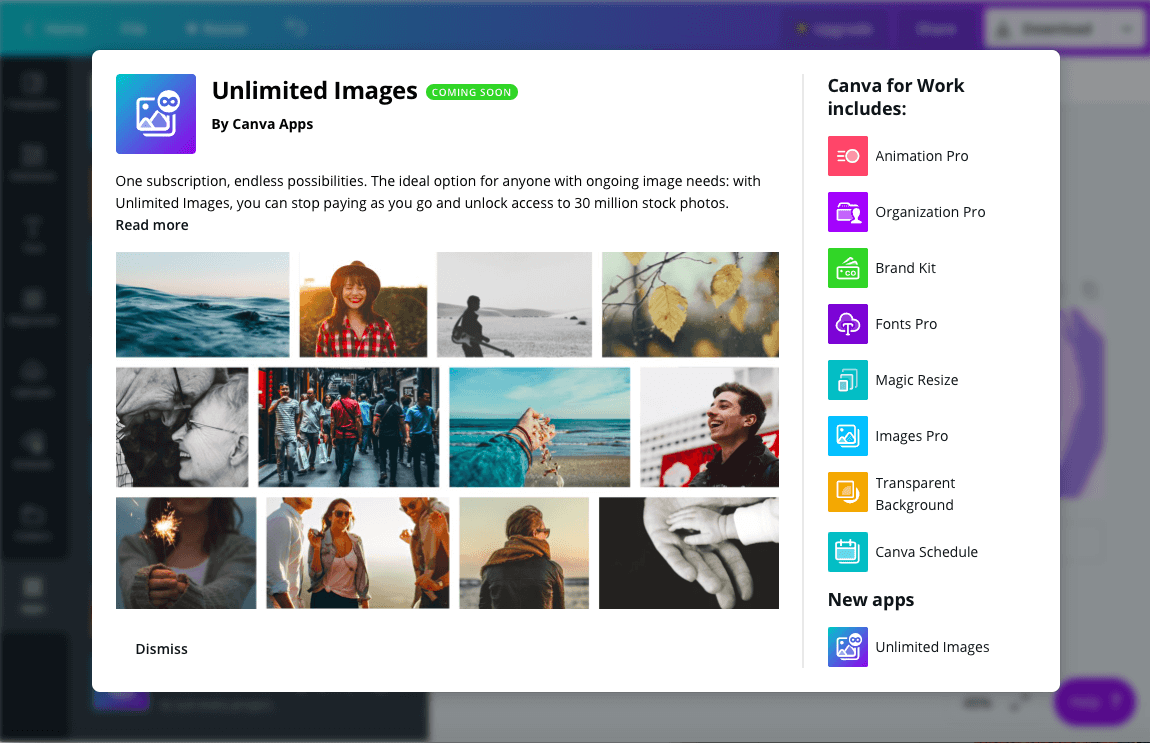
Nachdem ich alle Premium-Funktionen bewertet habe, würde ich den Kauf eines Canva For Work-Abonnements nicht empfehlen, es sei denn, Ihr Team benötigt eine neue Möglichkeit, an der Designfront zusammenzuarbeiten. Meiner Meinung nach lohnt es sich nicht, für viele dieser Funktionen zu bezahlen, da die meisten von ihnen auf anderen Websites kostenlos zu finden sind. Außerdem scheinen 12.95 $ pro Monat und Person ein bisschen happig für das, was sie anbieten.
Canva-Alternativen
InDesign ist wahrscheinlich eines der beliebtesten und am weitesten verbreiteten Designprogramme da draußen. Es gehört zum „Werkzeugkasten“ eines jeden erfahrenen Grafikdesigners und ist unverzichtbar, wenn es darum geht, Branding- und Marketingmaterial für ein Unternehmen zusammenzustellen. Wie alle Adobe-Produkte ist InDesign jedoch ziemlich teuer und kostet alleine 20.99 US-Dollar pro Monat (oder 52.99 US-Dollar pro Monat für alle Creative Cloud-Apps). 21 US-Dollar pro Monat für eine Software zu bezahlen, ist nicht ideal, aber InDesign ist eine extrem starke Designsoftware mit umfangreichen Funktionen und einer kultigen Anhängerschaft. Aber vergessen Sie nicht: Designfähigkeiten sind bei dieser Software unerlässlich, ebenso wie ein tiefes Verständnis aller Tools und Funktionen. Lesen Sie unser vollständiges InDesign-Überprüfung für mehr.
Easil ist Canva viel ähnlicher als InDesign in dem Sinne, dass es der sichere Hafen für unerfahrene Designer ist. Die Website verfügt über schöne Vorlagen, Schriftarten und Grafiken, die alle leicht an Ihre Marke und Ihre spezifischen Bedürfnisse angepasst werden können. Es gibt eine zusätzliche Ebene der Einzigartigkeit von Easil, die Texteffekt-Tools bietet (lassen Sie Ihren Text leuchten, erstellen Sie einen Schlagschatten usw.), einen Farbpalettengenerator und eine Tabellenfunktion, die Sie in Ihre Designs integrieren können, wenn Sie das möchten. wieder nach. Easil bietet auch fortschrittlichere Designwerkzeuge, die es dem erfahreneren Designer ermöglichen, in Ebenen zu arbeiten oder Designs aus anderen Vorlagen zusammenzuführen. Easil bietet drei Pakete an: kostenlos, Plus (7.50 $/Monat) und Edge (59 $/Monat). In Bezug auf die Preisgestaltung würde ich sagen, dass 7.50 $ pro Monat angemessen sind, wenn Sie etwas Ähnliches wie Canva For Work zu einem geringeren Preis suchen.
Gründe für meine Bewertungen
Wirksamkeit: 5/5
Wie Sie meiner ausführlichen Rezension oben entnehmen können, ist Canva eine äußerst effektive Online-Plattform, wenn es darum geht, mit Leichtigkeit schöne Designs zu erstellen. Ihre Vorlagen sind gut gestaltet und einfach zu bearbeiten und decken so ziemlich jede erdenkliche Kategorie ab.
Preis: 5 / 5
Die kostenlose Version von Canva hat genug Funktionalität und Möglichkeiten, um so ziemlich alles zu entwerfen. Wenn Sie daran interessiert sind, eines ihrer Bilder oder Grafiken zu verwenden, die nicht kostenlos sind, kosten sie nur 1 US-Dollar pro Stück, was angemessen genug ist. Das Canva For Work-Abonnement für 12.95 $/Monat pro Person ist sicherlich preisgünstiger, erhält aber dennoch 5 Sterne für eine vollständig funktionsfähige kostenlose Version. Wie bereits erwähnt, würde ich mir nicht die Mühe machen, ein kostenpflichtiges Abonnement zu kaufen.
Benutzerfreundlichkeit: 4.5/5
Canva ist super einfach zu bedienen und der Traum eines jeden Designer-Anfängers. Als ich mit dem Designen anfing, war Canva praktisch immer auf meinem Computer geöffnet. Es ist umfassend und enthält unzählige Tutorials direkt auf der Website, die Sie durch alle Probleme führen, die möglicherweise auftreten. Davon abgesehen gibt es einige Probleme mit der Textfunktion (hauptsächlich Aufzählungszeichen), die für den Benutzer frustrierend sein können.
Unterstützung: 5/5
Canva hat beim Aufbau seiner Online-Support-Seite großartige Arbeit geleistet. Es gibt viele Kategorien, die nahezu jedes Problem abdecken, auf das Sie möglicherweise stoßen, und bieten dann 24-Stunden-Support an Wochentagen per E-Mail, Facebook, Twitter oder Online-Einreichungsformular mit einer garantierten Reaktionszeit von 1-4 Stunden. Viel besser geht es nicht.
Fazit
Canva.com ist eine wunderbar zusammengestellte Online-Designplattform, die hilft, einige der Hauptprobleme zu lösen, mit denen Anfänger-Designer oder jemand, der nach einer schnellen Lösung für das Design sucht, konfrontiert sind. Die umfangreichen Vorlagen decken so ziemlich jede Kategorie ab, die Sie jemals brauchen werden, es gibt schöne Schriftarten und Farbpaletten, eine Menge kostenloser Bilder und Grafiken und das Beste: Die Nutzung ist kostenlos! Wenn dir die Inspiration fehlt oder du nicht weißt, wo du anfangen sollst, spring auf Canva und fange an zu scrollen. Sie werden sicher etwas finden, das Sie verwenden können.
Also, wie gefällt dir diese Canva-Rezension? Hinterlasse unten einen Kommentar und lass es uns wissen.
Neuster Artikel